Несколько месяцев назад Дэмьен написал сообщение о необходимости держать окна открытыми поверх других для повышения производительности. В то время как Afloat для Mac делает именно это, Windowsshade X делает немного больше.
WindowShade X — это небольшое программное обеспечение (3,3 МБ) с множеством замечательных и полезных функций, которые позволяют вам более эффективно и быстро управлять окнами приложений.
До WindowShade X
При работе с несколькими окнами на Mac у вас есть несколько вариантов.
* Expose, по моему мнению, является самым полезным собственным приложением на Mac для быстрого доступа к нескольким окнам.
* Группы пространств открывают окна в отдельные рабочие области.
*
Contents
До WindowShade X
тое окно в Dock.Хотя все это может помочь управлять несколькими открытыми окнами, проблемы все равно остаются. Просмотр, быстрый доступ, блокировка окна поверх всех остальных — это лишь некоторые из них.
После WindowShade X
Я дам вам три предположения, какие проблемы решает WindowShade X. Если вам понадобится больше двух, значит, вы просто медленны. Выпей чашечку кофе и возвращайся, я подожду здесь.
Хорошо, теперь, когда все здесь немного проснулись, начнем еще раз.
Затенение
Первое предложенное решение — это тезка приложения. При двойном щелчке по строке заголовка окна тело окна исчезает как тень. Это отлично подходит для вещей, к которым должен быть легкий доступ, но в то же время в стороне. Эта функция в сочетании с уведомлениями Growl отлично подходит при использовании мессенджера. Сообщение можно прочитать из всплывающего уведомления. Если мне нужно ответить, окно спрятано, и до него легче добратьс
После WindowShade X
ck.
Прозрачные окна
Следующая функция, о которой вы даже не подозревали, но которая вам обязательно понравится, — это сделать окно прозрачным. Двойной щелчок по строке заголовка, удерживая кнопку Ctrl, позволяет увидеть окна, находящиеся за тем, в котором вы
Затенение
рачность можно настроить в меню настроек. Сначала я не был уверен, что буду часто использовать эту функцию. Потом я начал делать его прозрачным без всякой причины, просто чтобы попробовать. Что я заметил, так это то, что я могу смотреть видео, играющее в фоновом режиме, пока набираю заметки. Я могу посмотреть классную картинку дня на рабочем столе или открыть Seesmic, чтобы отслеживать свою ленту в Твиттере.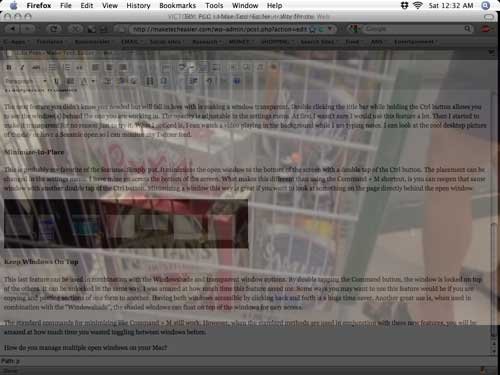
Свернуть на месте
Наверное, это моя любимая функция. Проще говоря, он сворачивает открытое окно в низ экрана двойным нажатием кнопки Ctrl. Размещение можно изменить в меню настроек. У меня есть проход по нижней части экрана. Что отличает это от использования сочетания клавиш Command + M, так это то, что вы можете снова открыть то же окно еще одним двойным нажатием кнопки Ctrl. Сворачивание окна таким образом удобно, если вы хотите
Прозрачные окна
странице непосредственно за открытым окном.
Поддерживайте Windows на высоте
Последнюю функцию можно использовать в сочетании с параметрами Windowsshade и прозрачным окном. При двойном нажатии командной кнопки окно блокируется поверх остальных. Его можно разблокировать таким же образом. Я был поражен тем, сколько времени мне сэкономила эта функция. Эту функцию можно использовать, например, при копировании и вставке разделов одной формы в другую. Доступ к обоим окнам путем щелчка вперед и назад значительно экономит время. Еще одно замечательное применение — при использовании в сочетании с «Затенением окна» затененные окна могут плавать поверх окон для облегчения доступа.

Стандартные команды для сворачивания, такие как Command + M, по-прежнему работают. Однако когда стандартные методы используются в сочетании с этими новыми функциями, вы будете удивлены тем, сколько времени вы тратили раньше на переключение между окнами.
Как управлять несколькими открытыми окнами на вашем Mac?

